Kako ukloniti pohranjene informacije iz Firefox autofill

Uklonite pohranjene informacije iz Firefox autofill slijedeći brze i jednostavne korake za Windows i Android uređaje.
Streaming igranja na Twitch popularan je način dijeljenja vaših iskustava igranja s prijateljima i drugim igračima. Da biste to mogli učiniti, morate koristiti dio softvera za streaming i povezati ga sa svojim twitch računom. Postoji mnogo različitih programa za streaming kao što su Open Broadcasting Software zvani OBS, XSplit ili Gamecaster.
Možete pretpostaviti da se te aplikacije mogu povezati s vašim računom i strujati na njega ako unesete svoje korisničko ime i zaporku, ali to ne funkcionira tako. Umjesto toga, trebate navesti "Ključ streama" koji je dugačak i nasumično generiran API token. Ovaj ključ streama morate zadržati privatnim jer svatko tko ga ima može strujati na vaš račun.
Da biste pronašli ključ streama kako biste mogli započeti strujanje, morate otići na twitchovu "Nadzornu ploču za kreatore". Da biste to učinili, kliknite na svoju profilnu sliku u gornjem desnom kutu, a zatim kliknite na "Nadzorna ploča za kreatore".
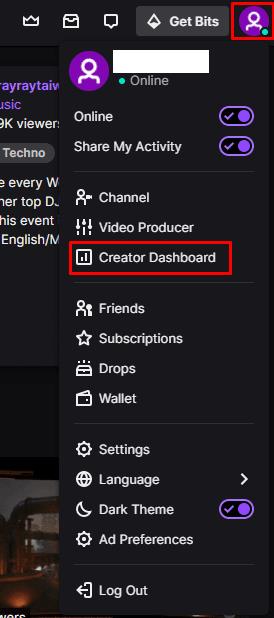
Kliknite svoju profilnu sliku, a zatim "Nadzornu ploču za kreatore" da biste mogli pristupiti ključu streama.
Jednom na nadzornoj ploči za kreatore, proširite kategoriju "Postavke" u lijevom stupcu, a zatim kliknite na "Kanal". Prvi unos u odjeljku "Ključ i postavke streama" u "Preference kanala" je vaš ključ streama s oznakom "Primarni ključ streama".
Ključ streama automatski se cenzurira tako da ga ne možete odmah slučajno otkriti ako pregledate stranicu na streamu. Ako želite pogledati stvarni ključ streama, možete kliknuti "Prikaži" odmah ispod tekstualnog okvira. Čak i ako slučajno kliknete "Prikaži", ključ streama neće se odmah otkriti, jer Twitch ima međuprostorno upozorenje da ga ne dijeli ni s kim. Također možete kopirati ključ streama u međuspremnik bez da ga otkrijete pritiskom na gumb "Kopiraj" s desne strane.
Ako je vaš ključ streama ikada ugrožen ili imate bilo kakav razlog sumnjati da bi to mogao biti, možete ga poništiti pritiskom na gumb "Reset" odmah pored gumba za kopiranje. Time će se generirati novi ključ streama i poništiti vaš stari. Naravno, poništavanje ključa streama znači da ćete ga morati ažurirati u bilo kojoj aplikaciji ili aplikacijama koje koristite za streamanje, no također će spriječiti bilo koga tko je otkrio vaš stari ključ streama da može strujati na vaš račun.
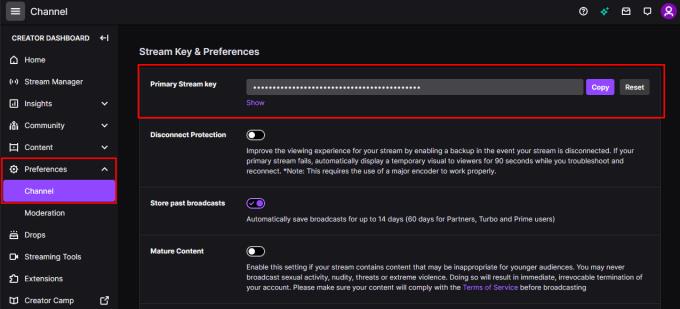
Ključ streama možete pronaći u odjeljku "Postavke kanala".
Uklonite pohranjene informacije iz Firefox autofill slijedeći brze i jednostavne korake za Windows i Android uređaje.
Saznajte kako označiti ili označiti određeni tekst u vašim Google Dokumentima pomoću ovih koraka za vaše računalo, pametni telefon ili tablet.
Za rješavanje problema sa zastoju videa na Windows 11, ažurirajte grafički upravljač na najnoviju verziju i onemogućite hardversku akceleraciju.
Pitate se kako prenijeti datoteke s Windowsa na iPhone ili iPad? Ovaj vodič s korak-po-korak uputama pomaže vam da to lako postignete.
Pokretanje programa visokog intenziteta na vašem Chromebooku koristi mnogo CPU snage, što posljedično iscrpljuje vašu bateriju.
Očistite povijest preuzimanja aplikacija na Google Play kako biste dobili novi početak. Evo koraka koje je lako slijediti za početnike.
Saznajte koliko je lako dodati riječ ili drugi jezik za provjeru pravopisa u Firefoxu. Također saznajte kako možete isključiti provjeru pravopisa za preglednik.
Samsung Galaxy Z Fold 5 je jedan od najzanimljivijih uređaja svog vremena u 2023. godini. Svojim širokim preklopnim ekranom od 7.6 inča, uz dodatni prednji ekran od 6.2 inča, Z Fold 5 pruža dojam da držite i upravljate budućnošću.
Pogledajte koje korake trebate slijediti kako biste brzo isključili Google Asistenta i dobili malo mira. Osjećajte se manje nadziranima i onemogućite Google Asistenta.
Mnoge vijesti spominju "mračni web", ali vrlo malo njih zapravo raspravlja o tome kako mu pristupiti. Ovo je uglavnom zato što mnoge web stranice tamo sadrže ilegalan sadržaj.







